虽然可以在 iPhone 设置中看到电池健康度,但电池循环次数、实际容量无法直接看到,而 iPad 更是连电池健康度都不显示。

熟悉快捷指令的小伙伴应该知道这个叫电池寿命的快捷指令,可以在不连接电脑的情况下,直接在设备中查看电池详细信息。

小编这次抽空将电池寿命快捷指令更新了一下,移除不必要的步骤、优化结果保存,目前支持 iOS 12~14 系统的 iPhone、iPad 使用,顺便重新介绍一次它的用法:
使用教程
第一步:开启共享 iPhone 分析
打开 iPhone、iPad 系统设置,进入隐私-分析与改进,如果没有开启共享 iPhone 分析功能,需要将其开启。

开启共享 iPhone 分析后 iPhone、iPad 会生成以log-aggregated开头的日志文件,其中就包含有关电池的数值信息。
【提示】开启共享 iPhone 分析后,log-aggregated 文件不会马上出现,需要等待一天或更久的时间。
第二步:添加快捷指令
获取添加电池寿命快捷指令,它的作用是分析由上一步得到的 log-aggregated 文件,获得电池循环次数、实际容量、设计容量以及电池寿命。
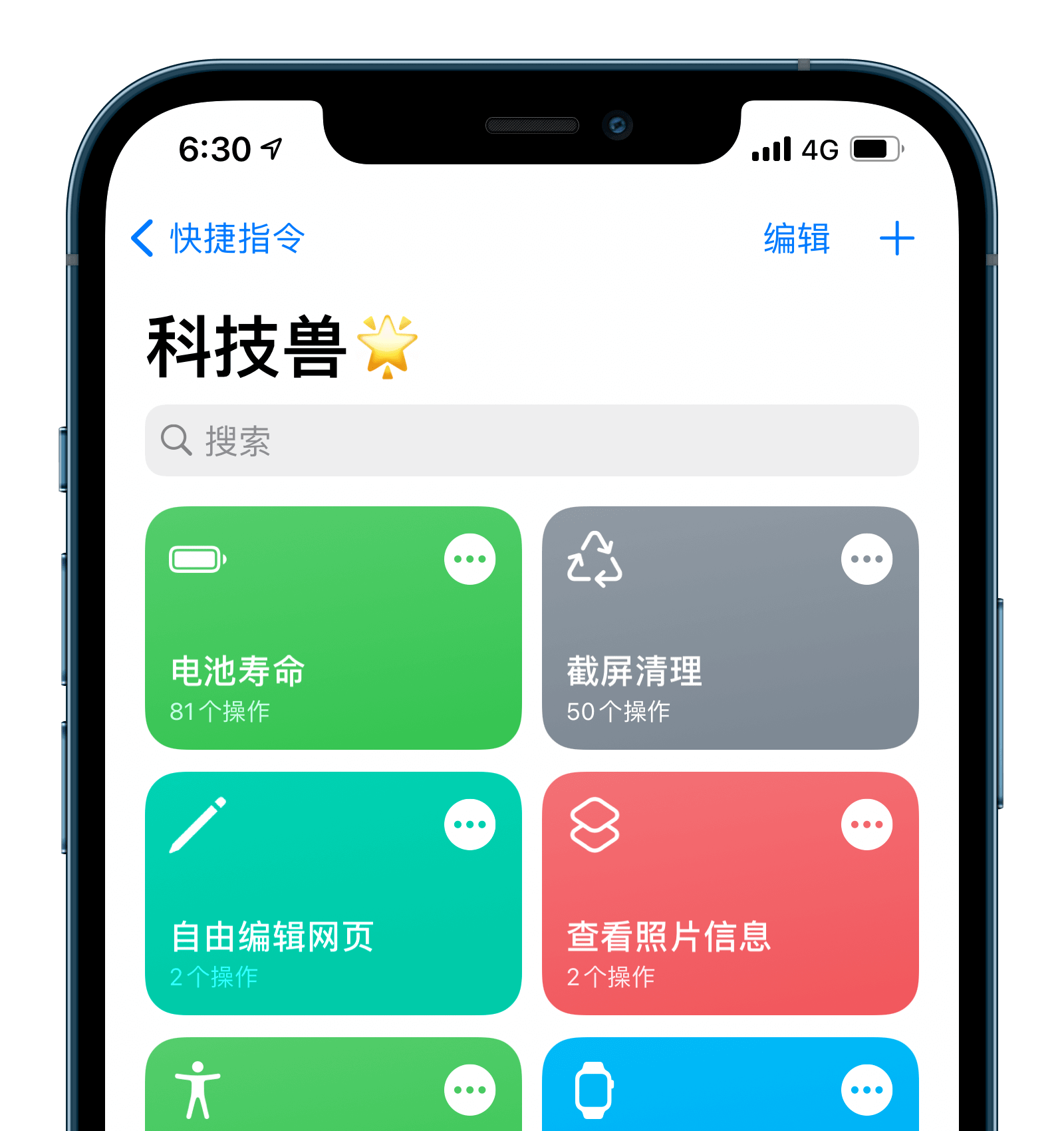
科技兽微信公众号后台回复关键词电池寿命即可获取。
首次使用快捷指令 App,或添加快捷指令时出现问题,请查看「新手教程」。
第三步:开始分析
打开 iPhone、iPad 系统设置,进入隐私-分析与改进-分析数据,下滑屏幕搜索关键词log-aggregated,打开日期最近的文件。

点击右上角分享,如果有显示电池寿命快捷指令,可以直接点击它运行,即可看到分析结果。
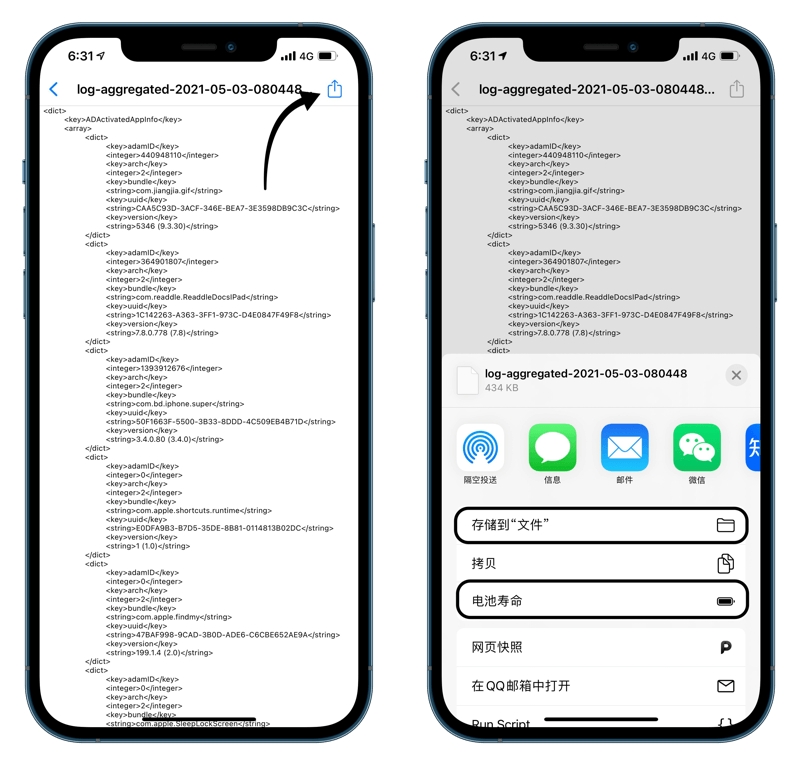
如果分享界面没有显示任何快捷指令,需要将 log-aggregated 文件存储到文件 App,随后打开快捷指令 App,点击电池寿命快捷指令运行 →开始分析→ 选择保存的文件,同样能得到分析结果。
【提示】如果使用的是 iOS 12 系统,需要先将 log-aggregated 文件分享到其它 App(例如微信),再去其它 App 分享到快捷指令运行。
查看结果&保存
电池寿命快捷指令运行结束就会显示分析结果,包括电池循环次数、设计容量、实际容量、电池寿命。
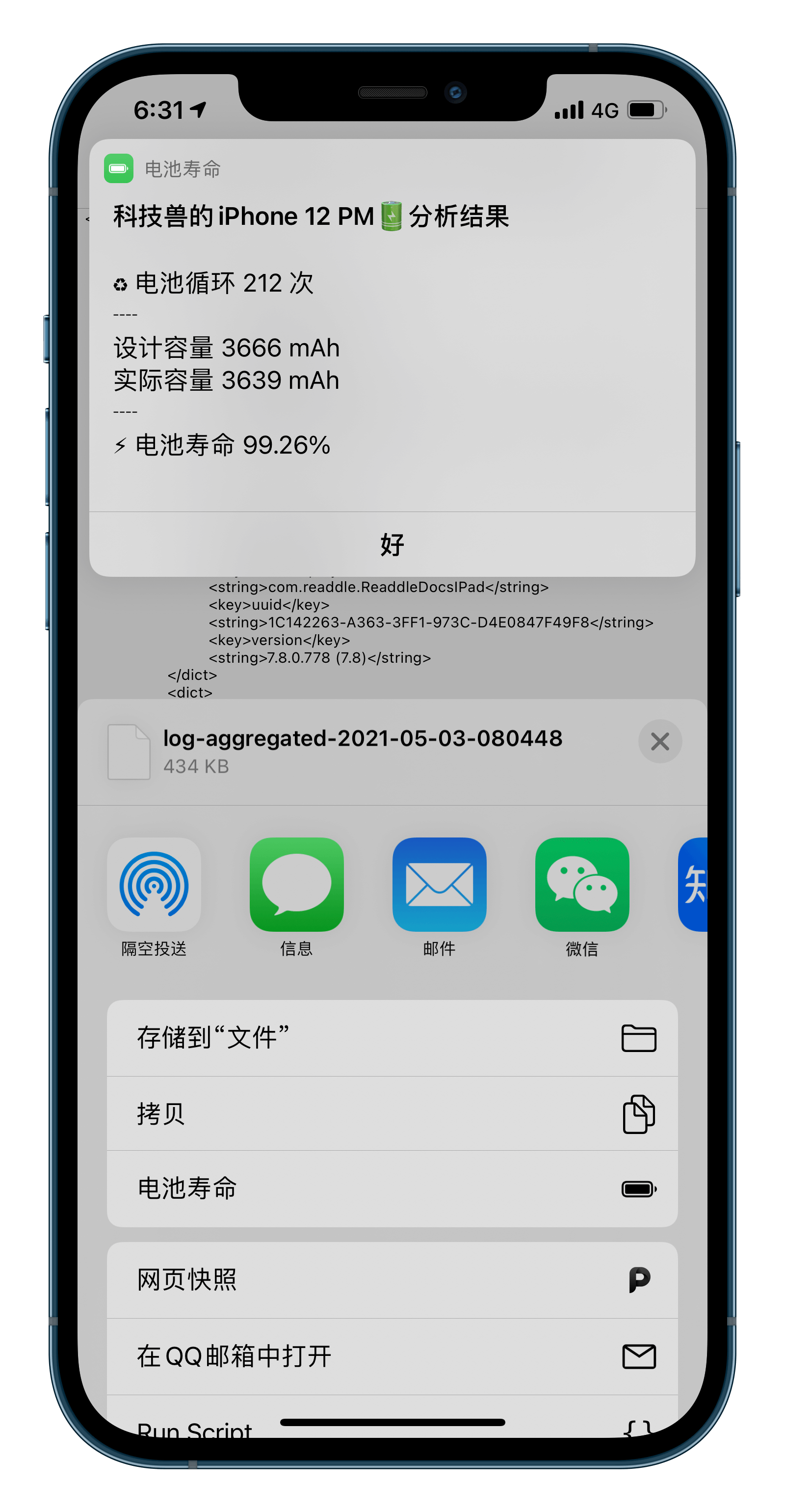
【注意】通过 log-aggregated 文件可以查询到准确的充电循环次数、准确的电池设计容量,但电池实际容量受到温度等因素的影响,因此它的数值仅供参考,计算得到的电池寿命百分比与 iOS 电池健康显示的数值也可能有出入,请以苹果显示的为准。
最后可以将分析结果保存下来,方便以后对比。
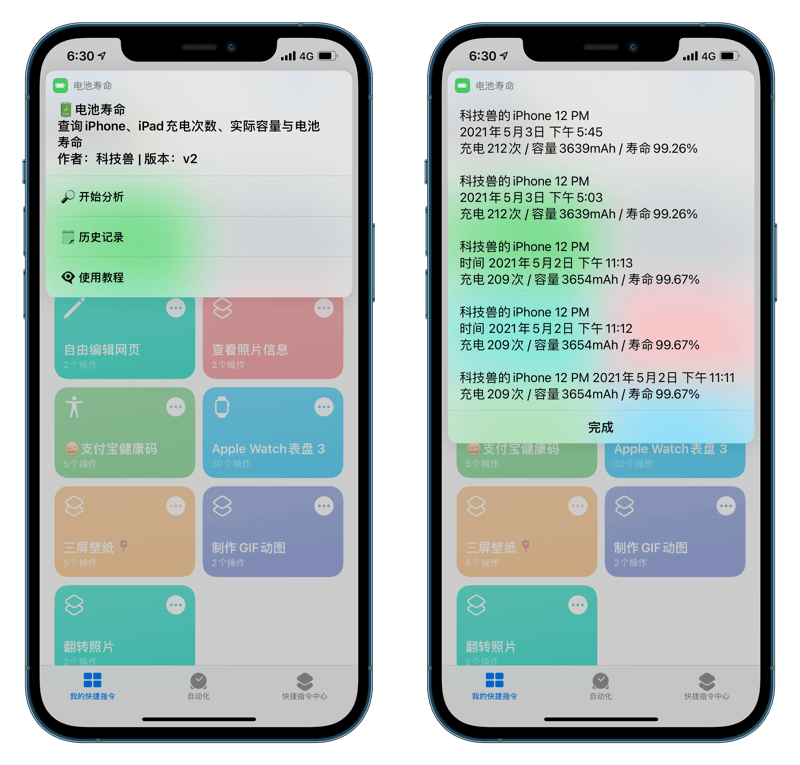
打开快捷指令 App,点击电池寿命运行,选择历史记录即可查看已保存的所有分析结果。
最后再重述一次,电池寿命快捷指令计算得到的“电池寿命”百分比仅供参考~适合换过非原装电池或需要查询电池循环次数的用户使用。
